Najlepsze aplikacje do klonowania aplikacji na iPhonea w celu uruchomienia wielu kont | Nie jest wymagany jailbreak

Dowiedz się, jak sklonować aplikacje na iPhone
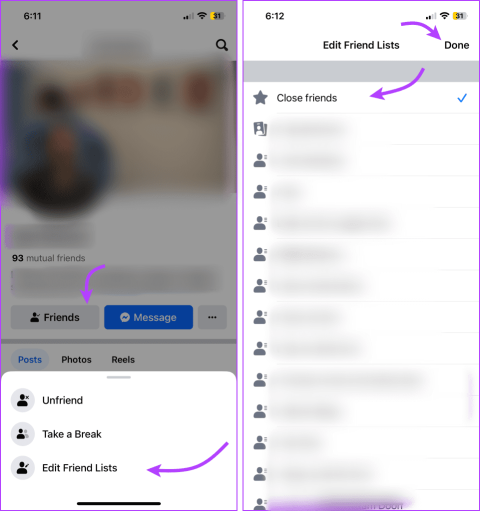
Przeciążenie informacjami jest poważnym problemem na platformach mediów społecznościowych i Facebook nie jest wyjątkiem. Pomiędzy dziesiątkami, a nawet setkami powiadomień, które otrzymujemy, łatwo jest przeoczyć ważne powiadomienia. Na szczęście możesz dostosować ustawienia, aby otrzymać powiadomienie, gdy ktoś ważny opublikuje post na Facebooku.
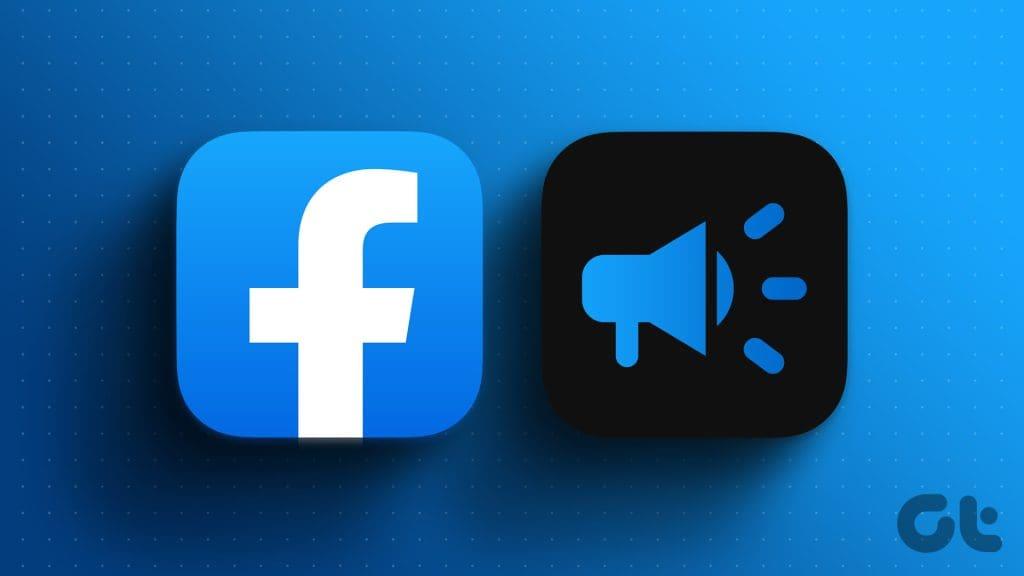
Niezależnie od tego, czy jesteś Twoją najlepszą przyjaciółką, ulubionym twórcą, felietonem plotkarskim, biurem czy grupą klasową, możesz uczynić je swoim priorytetem lub zrobić sobie od nich przerwę. A jeśli wybierzesz pierwszą opcję, czytaj dalej, ponieważ pokażemy Ci, jak otrzymywać powiadomienia na Facebooku od konkretnej osoby.
W przeciwieństwie do łatwych ustawień powiadomień na Instagramie , Facebook nieco to komplikuje. Jeśli chcesz włączyć powiadomienia dla znajomego, musisz dodać go do swojej listy bliskich znajomych. Aby to zrobić,
Krok 1 : Otwórz aplikację Facebook → przejdź do profilu znajomego.
Krok 2 : Naciśnij przycisk Znajomi.
Krok 3 : Wybierz opcję Edytuj listy znajomych.
Kroki 4 : Tutaj wybierz Zamknij znajomych i Gotowe, aby potwierdzić.
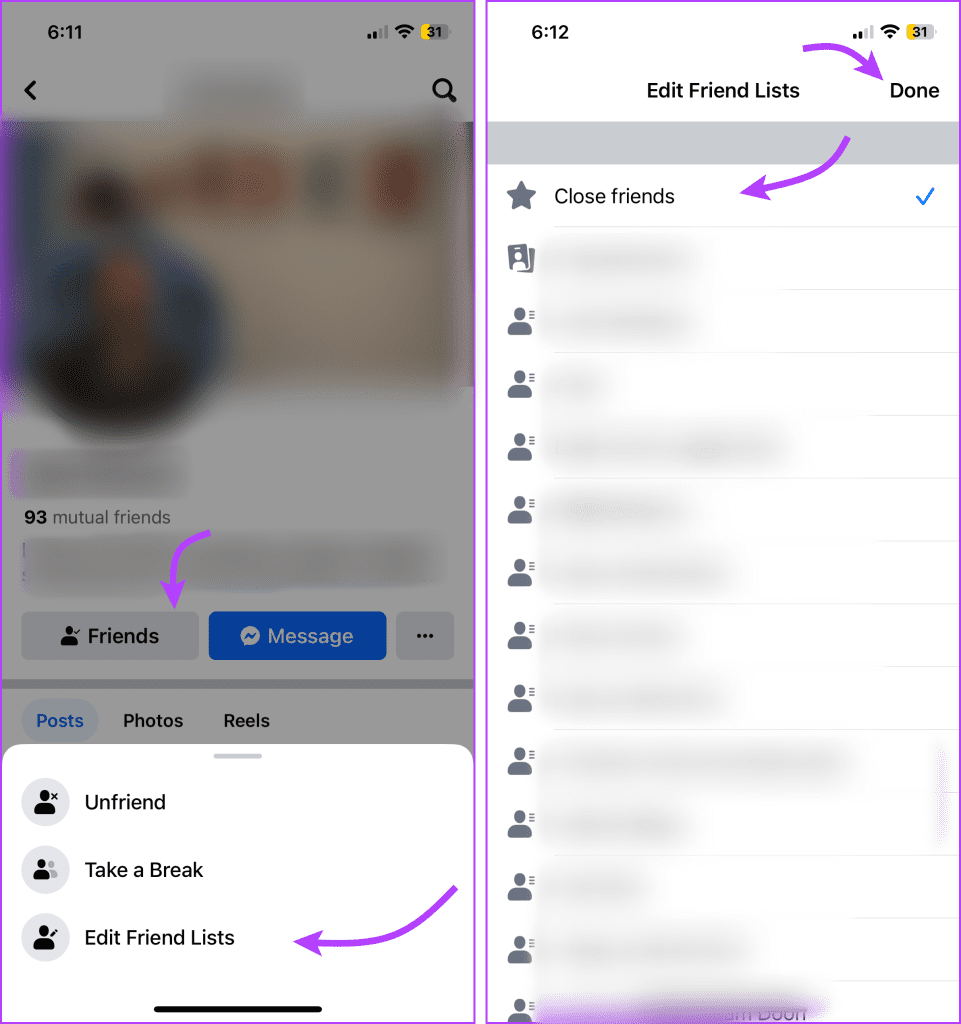
Teraz, gdy oznaczysz ich jako Bliskich znajomych, będziesz otrzymywać powiadomienia, gdy opublikują nowe posty. Możesz także zapewnić i zarządzać ustawieniami powiadomień. Oto jak:
Krok 1 : Kliknij ikonę z trzema liniami → Ustawienia i prywatność → Ustawienia.
Krok 2 : Wybierz Powiadomienie w obszarze Preferencje.
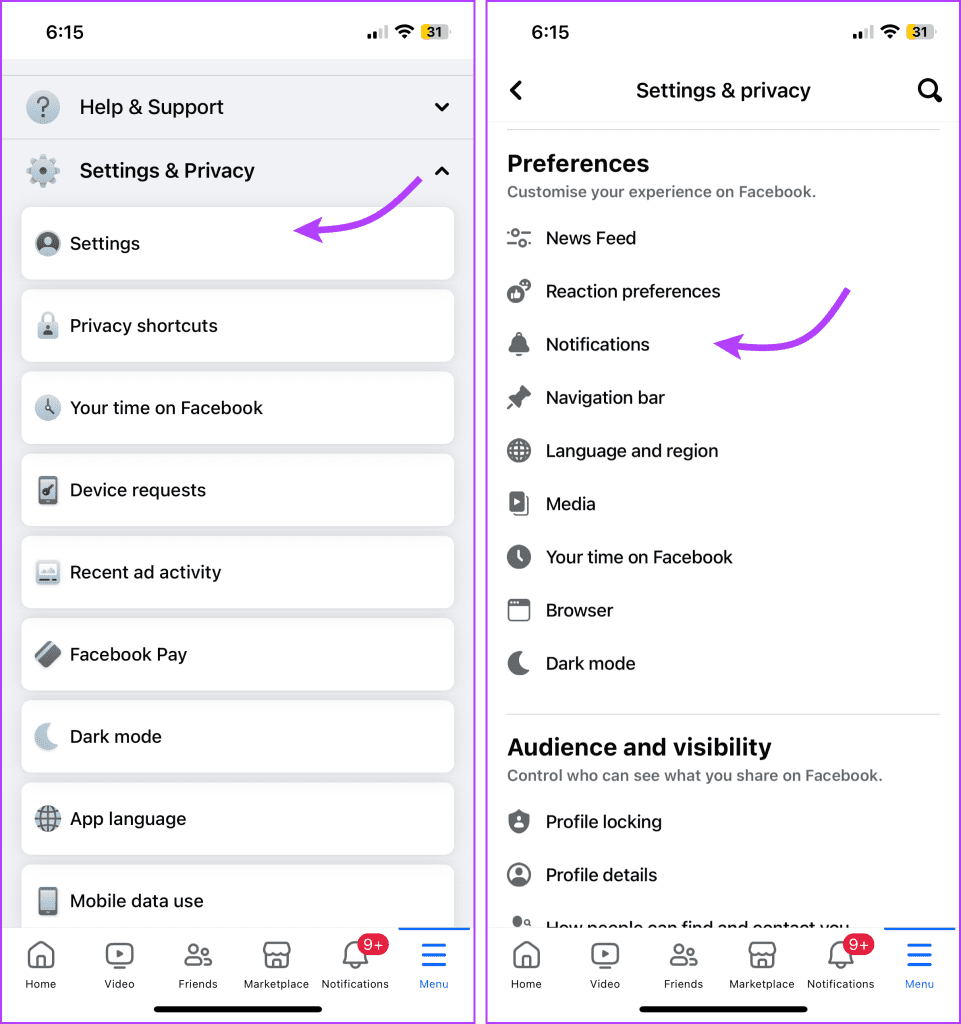
Krok 3 : Kliknij Aktualizacje od znajomych.
Krok 4 : Upewnij się, że przełącznik obok opcji „Zezwalaj na powiadomienia na Facebooku” jest włączony.
Krok 5 : Możesz także wybrać sposób otrzymywania tych powiadomień,
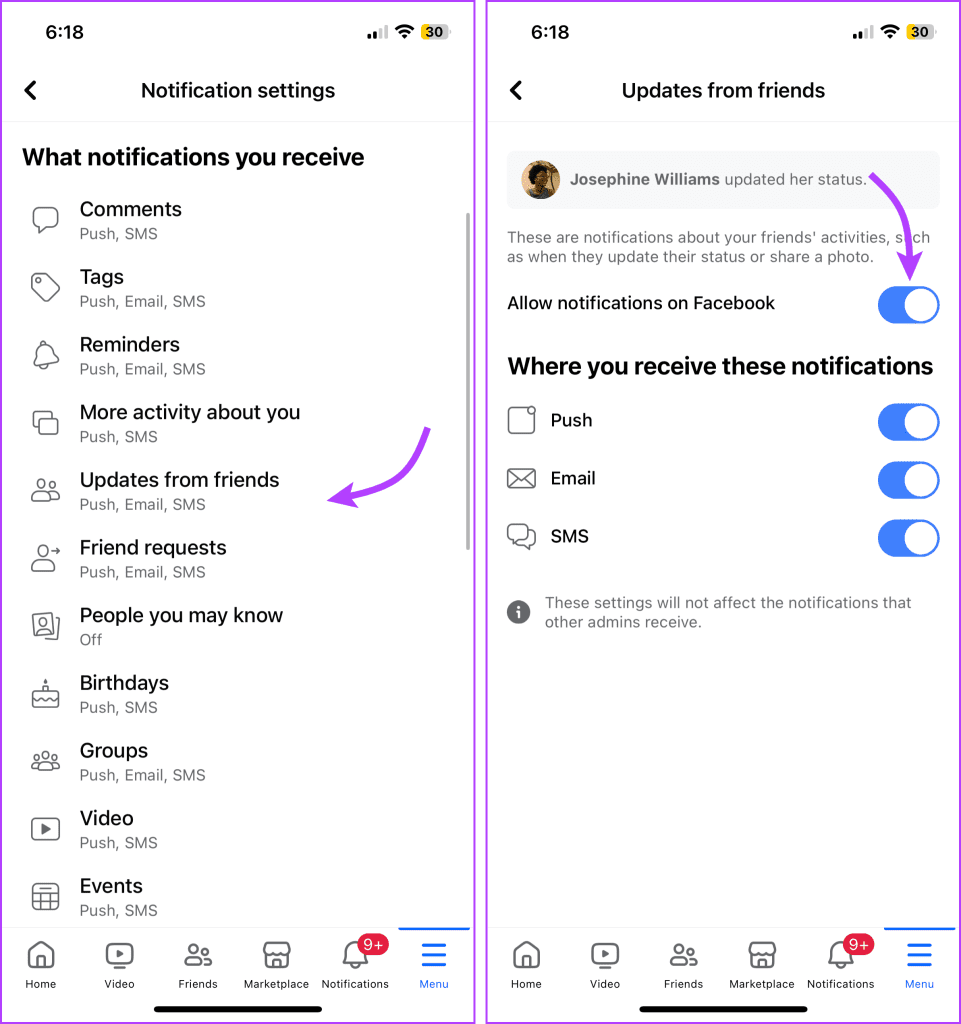
Facebook oferuje więc trzy ustawienia,
Warto zauważyć, że gdy dodasz kogoś do swoich bliskich znajomych, Facebook automatycznie nada priorytet jego postom. To znaczy przenieś je do kategorii Ulubione. Chociaż można to również zrobić ręcznie.
Przejdź do profilu znajomego → dotknij ikony z trzema kropkami → wybierz opcję Obserwuj lub Ulubione → tutaj wybierz jedną z trzech opcji zgodnie ze swoimi preferencjami.
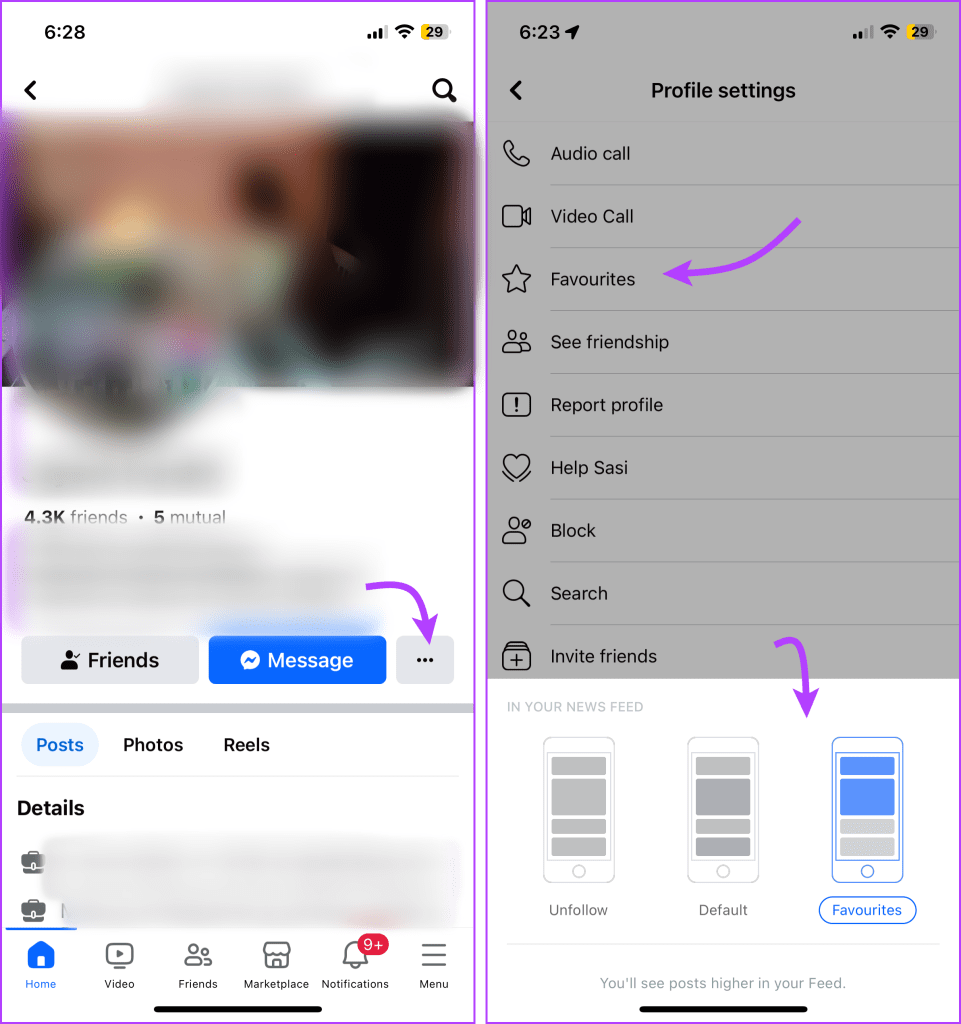
Jeśli nie jest to osoba, ale konkretny post, który Cię interesuje, możesz włączyć powiadomienia o postach właśnie w tym celu. Jeśli jednak skomentujesz post, Facebook automatycznie powiadomi Cię o każdej aktualizacji.
Możesz także zachować anonimowość, ponieważ użytkownik nie będzie powiadamiany o włączeniu lub wyłączeniu powiadomień o wpisie. Aby to zrobić, dotknij ikony z trzema kropkami obok wpisu → wybierz „Włącz powiadomienia dla tego wpisu”.
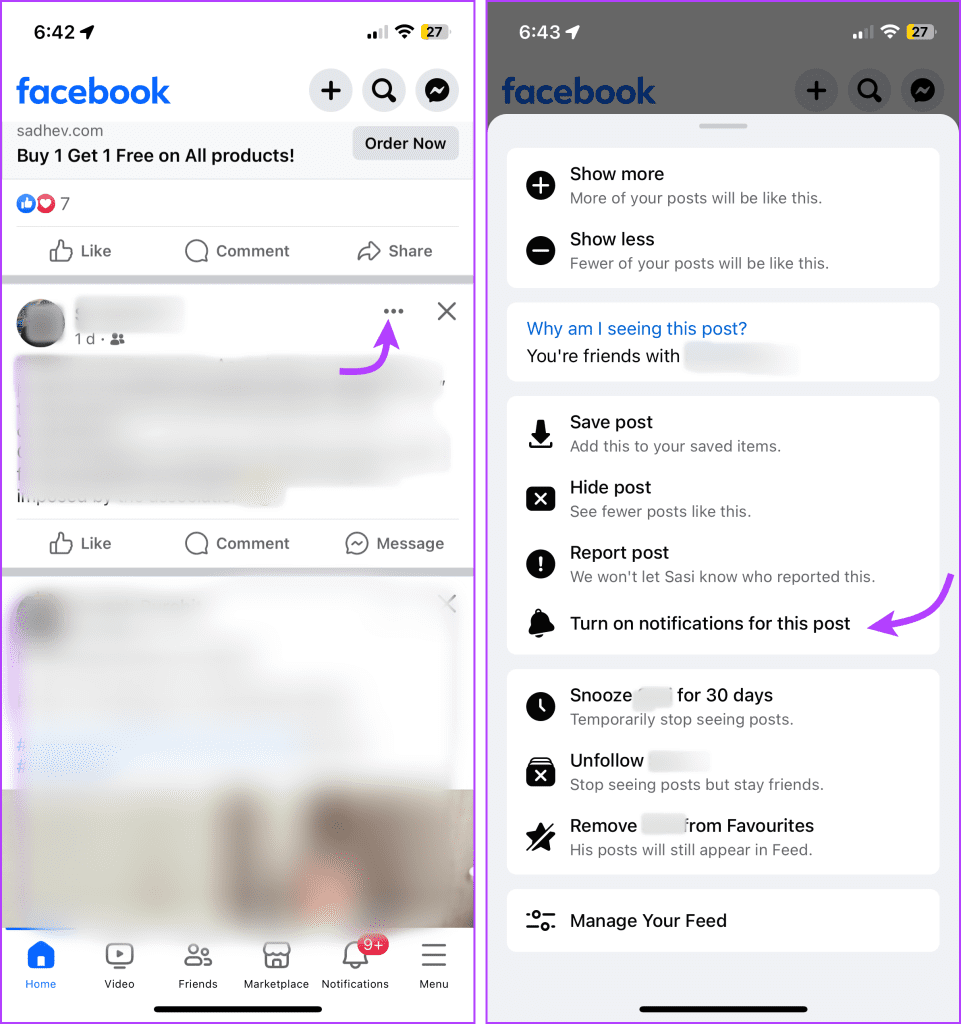
Możesz łatwo wyłączyć to ustawienie. Po prostu wykonaj powyższe kroki i wybierz opcję „Wyłącz powiadomienia dla tego wpisu”.
Uwaga: następnie otrzymasz powiadomienie, jeśli ktoś doda komentarz, chociaż nie będziesz powiadamiany, jeśli ktoś odpowie na komentarz.
Możesz także upewnić się, że otrzymasz powiadomienie, gdy ktoś opublikuje post za pośrednictwem witryny Facebook. Ogólna metoda jest taka sama, ponieważ musisz dodać znajomego do listy bliskich znajomych.
Krok 1 : Otwórz przeglądarkę i zaloguj się na Facebooku. Następnie odwiedź profil znajomego.
Krok 2 : Kliknij przycisk Znajomi i wybierz Edytuj listy znajomych.
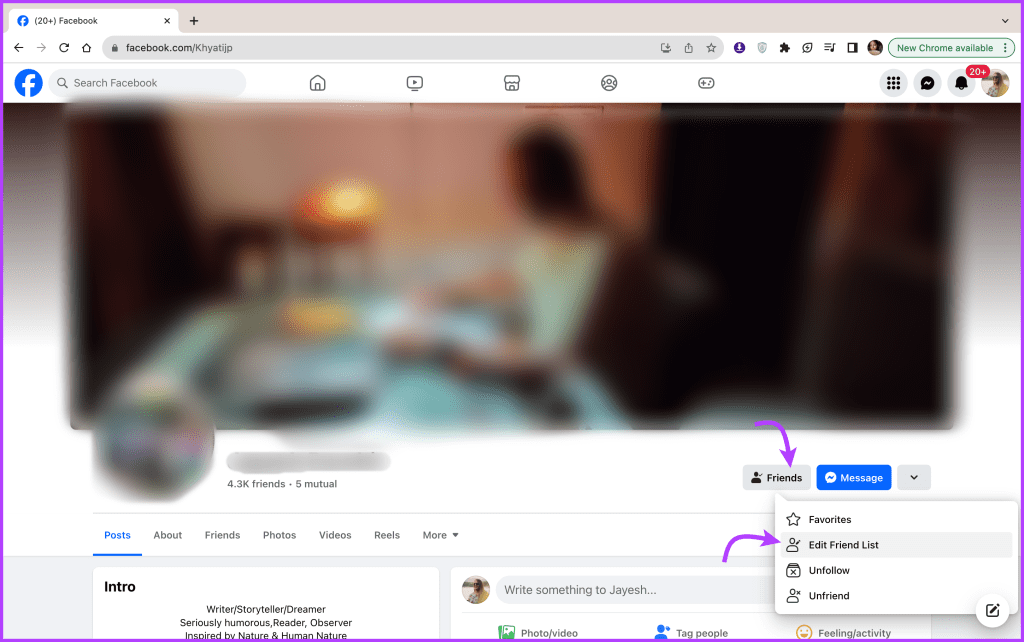
Krok 3 : Wybierz z listy bliskich znajomych.
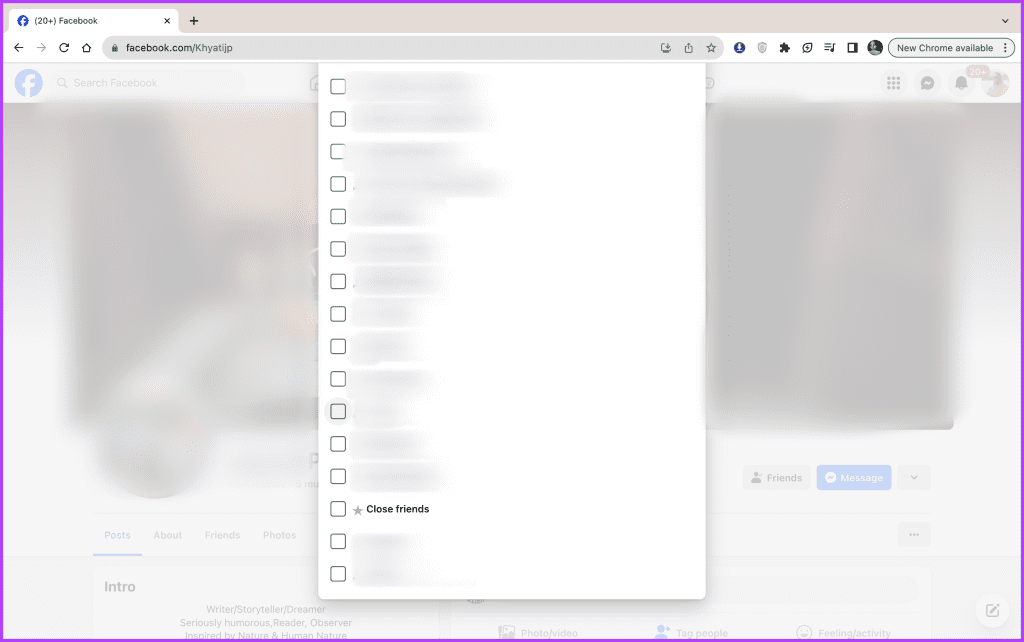
I tak po prostu, gotowe. Możesz także zarządzać ustawieniami powiadomień. Aby to zrobić, dotknij ikony swojego profilu w prawym górnym rogu → Ustawienia i prywatność → Ustawienia → Powiadomienie na lewym pasku bocznym.
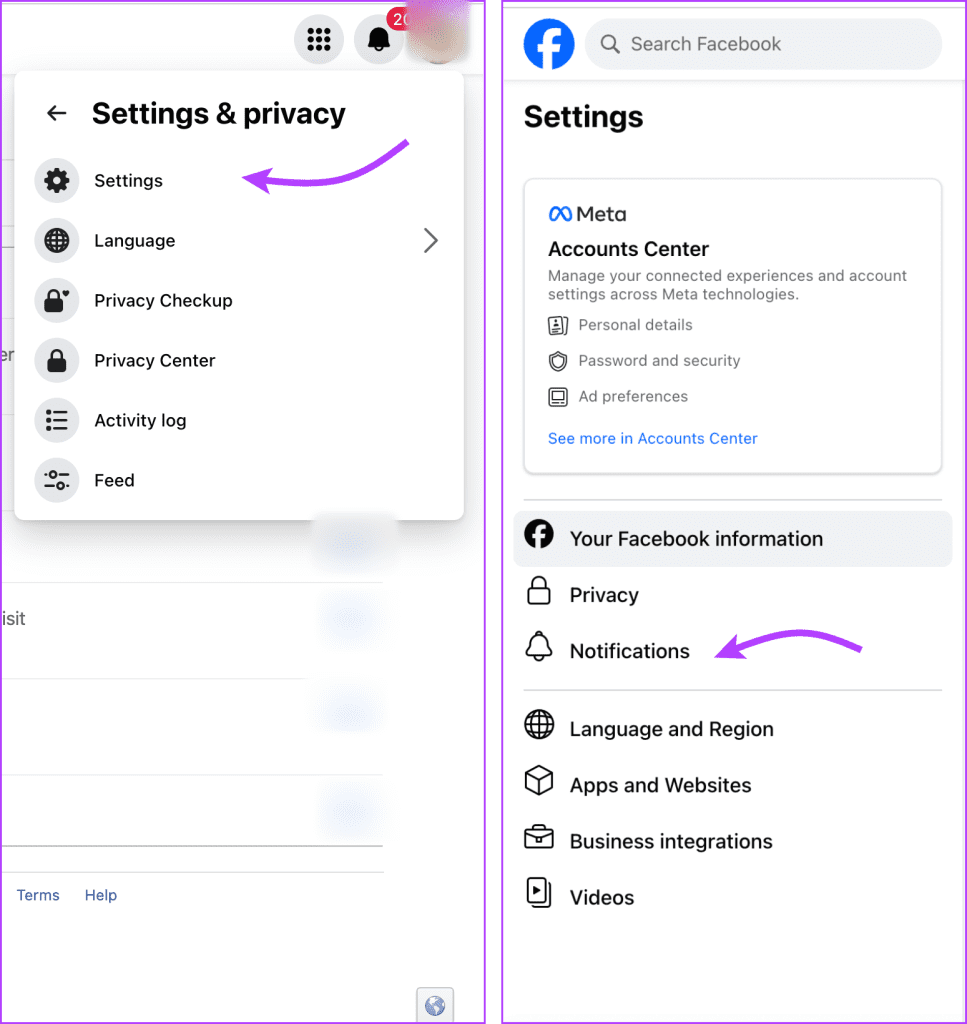
W tym miejscu kliknij Aktualizacje od znajomych i upewnij się, że przełącznik obok opcji „Zezwalaj na powiadomienia na Facebooku” jest włączony. I wybierz preferowane opcje otrzymywania powiadomień.
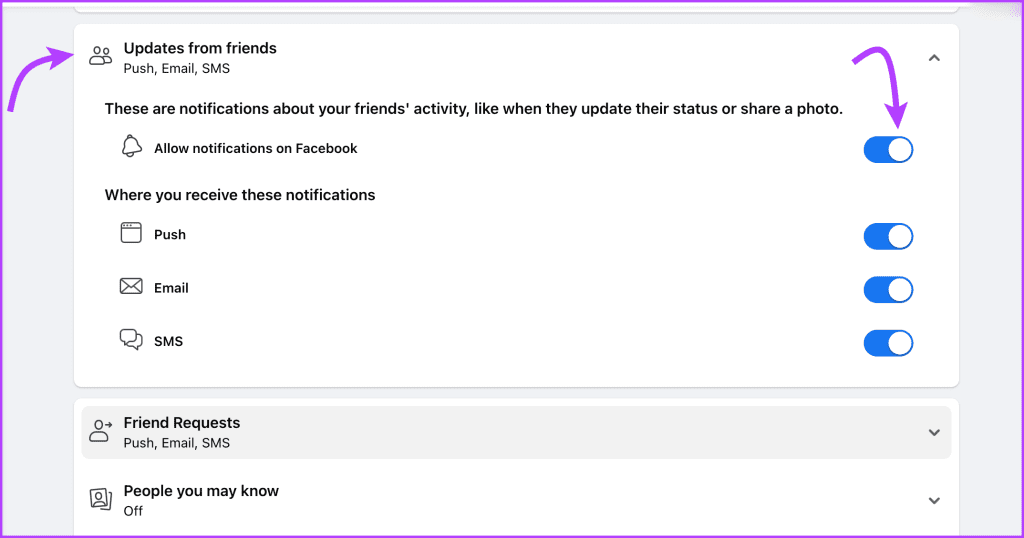
Co ciekawe, zaobserwowaliśmy również, że Facebook klasyfikuje posty według „bliskich znajomych” jako ulubione podczas przeglądania w Internecie. Sprawdź to na zrzucie ekranu poniżej.
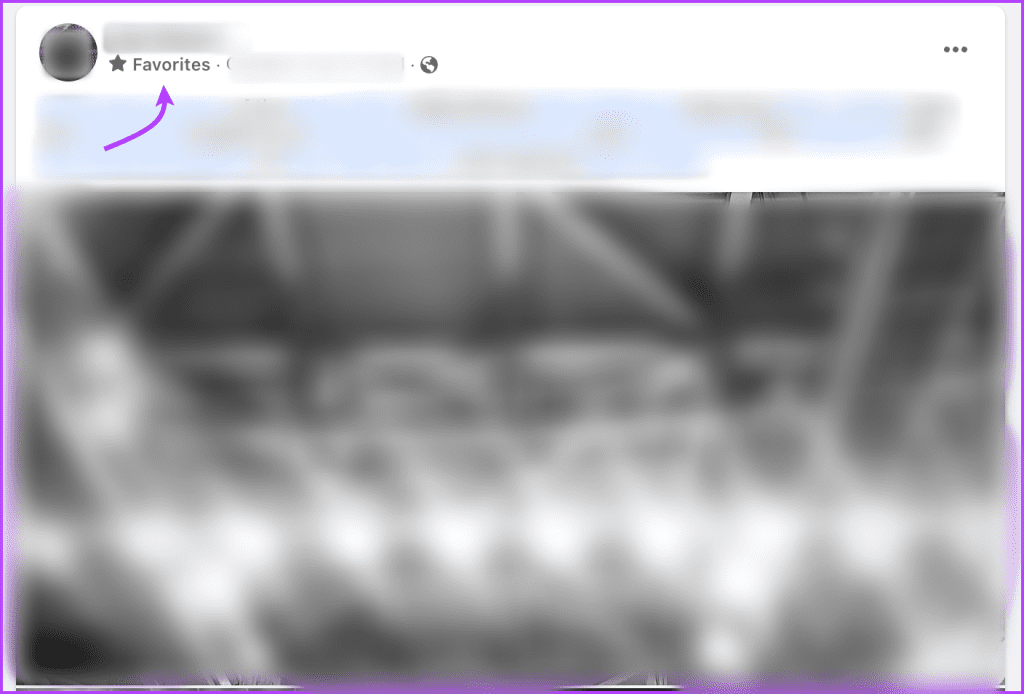
Z jakiegoś powodu dostępne są tylko podstawowe ustawienia powiadomień, tj. podczas korzystania z aplikacji mobilnej możesz wybierać pomiędzy Przestań obserwować, Domyślne i Ulubione. Jednak korzystając z aplikacji internetowej, zyskujesz dodatkowe korzyści.
Aby włączyć powiadomienia o postach na stronie na Facebooku, przejdź do tej strony → Kliknij przycisk Obserwuje. Jak widać na zrzucie ekranu poniżej, dostępna jest dodatkowa opcja otrzymywania powiadomienia, jeśli na stronie zostaną opublikowane treści, filmy, filmy na żywo i oferty.
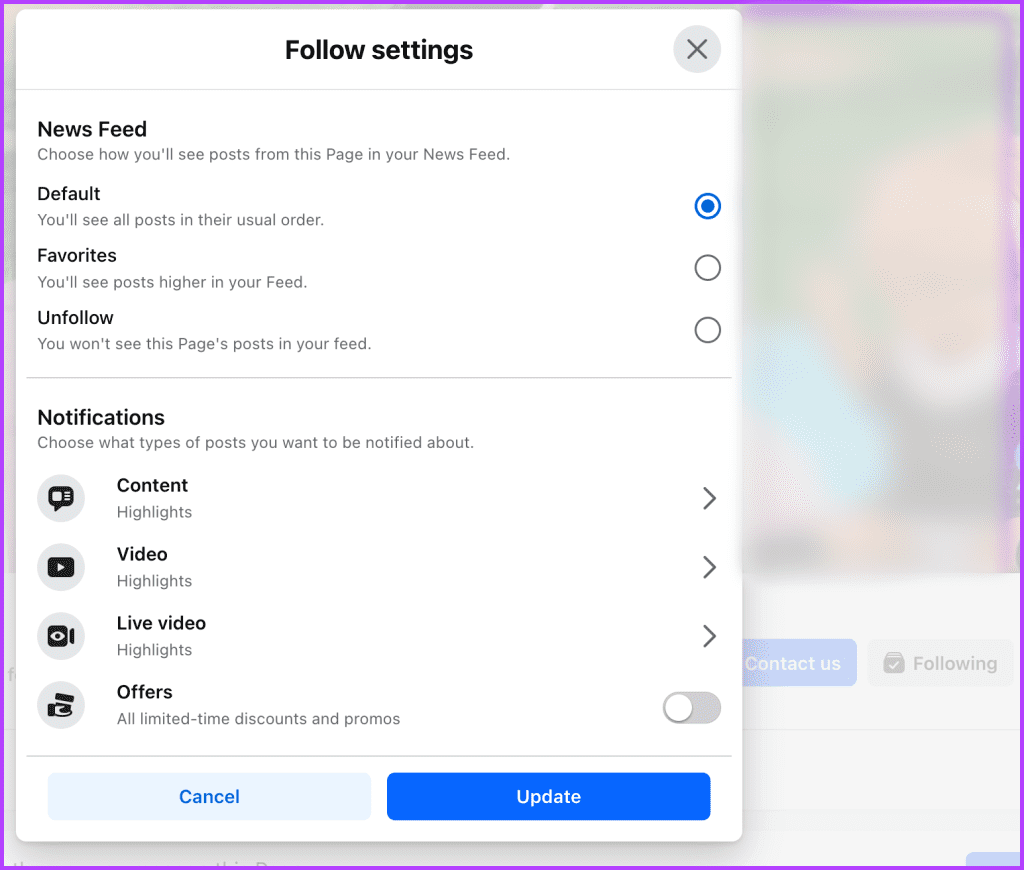
Tutaj również Facebook oferuje trzy opcje dla każdego ustawienia,
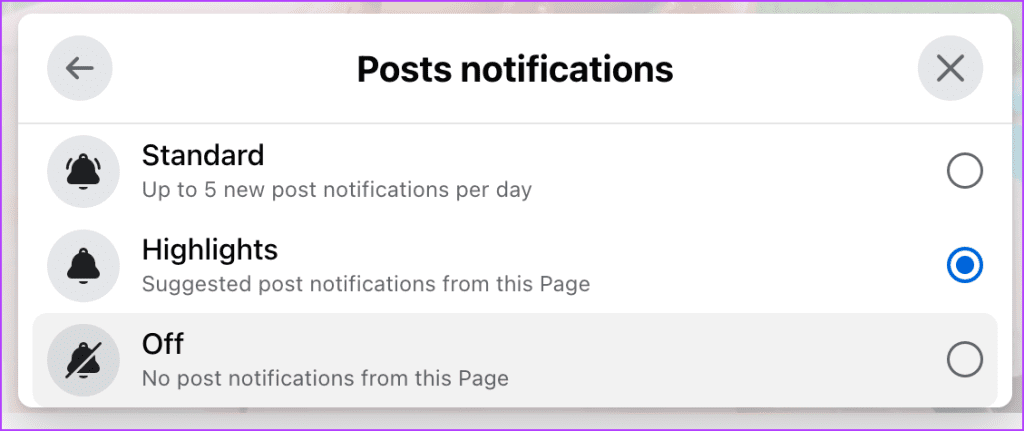
Ponownie metoda jest bardzo podobna do wersji aplikacji mobilnej. Po prostu kliknij ikonę z trzema liniami obok wpisu i wybierz opcję „Włącz powiadomienia dla tego wpisu”.
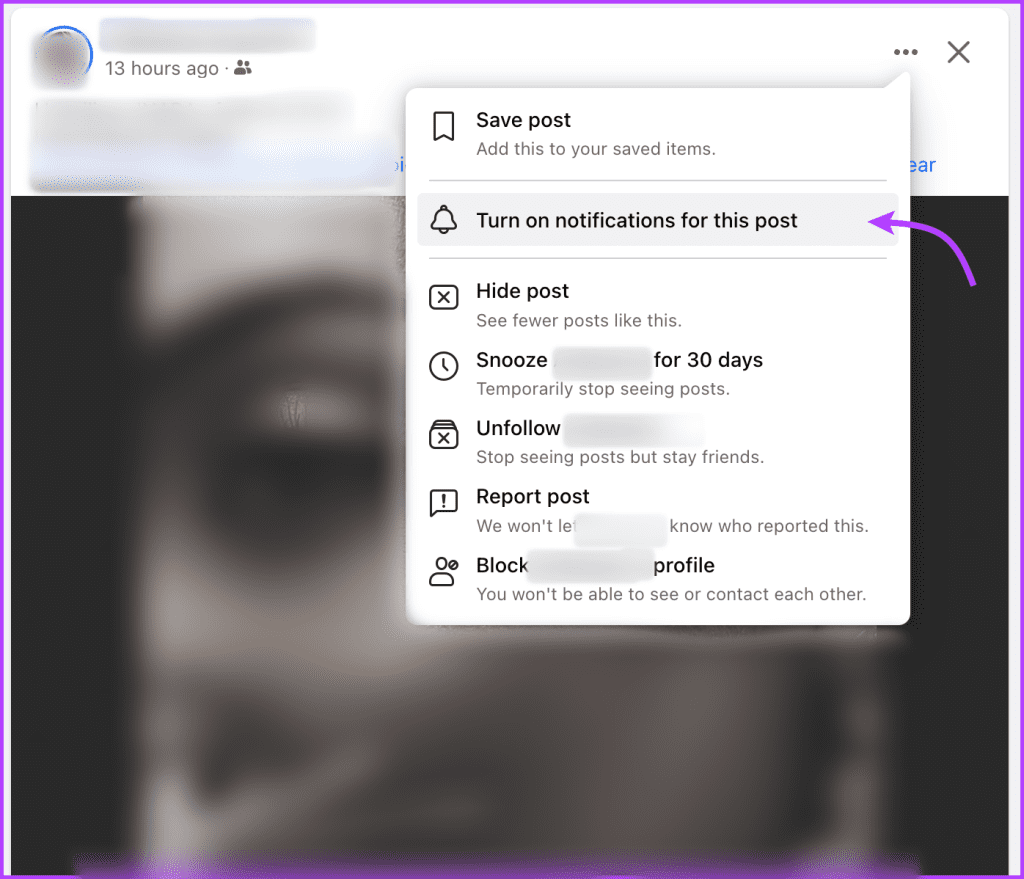
Może jesteś na ścieżce cyfrowego minimalizmu lub po prostu chcesz rzucić nawyk przewijania i w tym celu usunąłeś aplikację Facebook ze swojego telefonu komórkowego. Nie oznacza to jednak, że nie możesz otrzymywać ważnych powiadomień z Facebooka. Mamy kilka obejść, które mogą pomóc.
Możesz otrzymywać wszystkie lub wybrane powiadomienia z Facebooka za pośrednictwem wiadomości e-mail lub SMS. Aby to zrobić, przejdź do Ustawienia i prywatność Facebooka → Ustawienia → Powiadomienia. Tutaj przewiń w dół do sekcji „Jak otrzymujesz powiadomienia”.
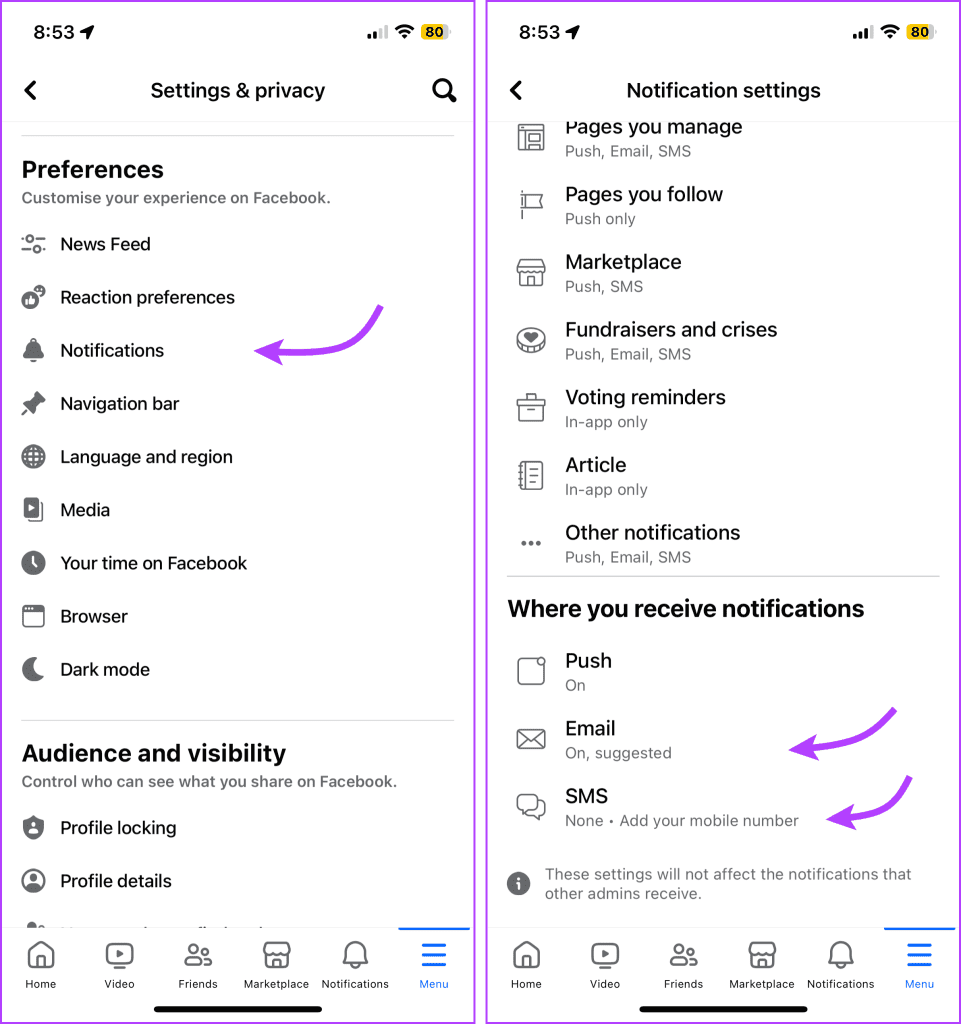
Tutaj wybierz E-mail i wybierz jedną z trzech poniższych opcji,
Jeśli wybrałeś jedną z dwóch pierwszych opcji, przewiń w dół i włącz lub wyłącz kategorie powiadomień, które chcesz lub nie chcesz otrzymywać w swojej skrzynce odbiorczej.
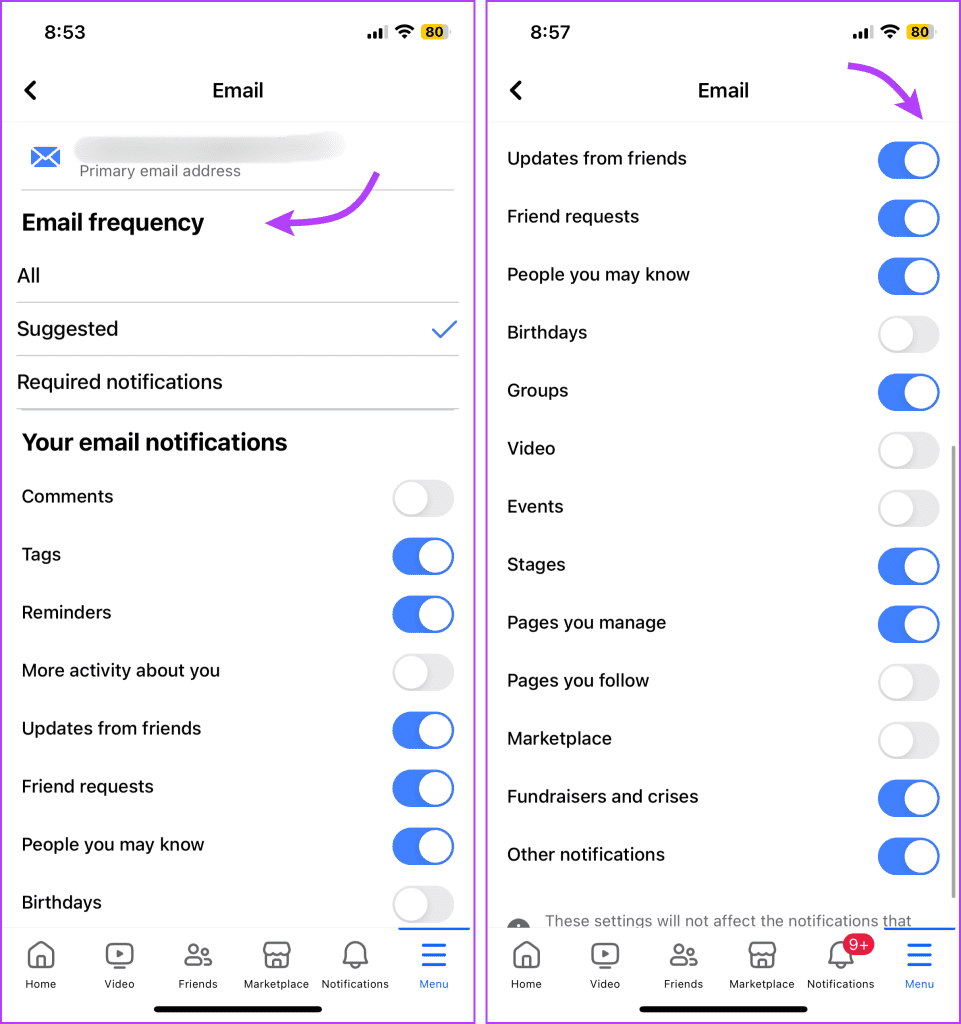
Podobnie wygląda proces włączania powiadomień poprzez SMS. Po prostu podaj swój numer → wybierz częstotliwość powiadomień i kategorie.
Być może zauważyłeś wyskakujące okienko z uprawnieniami podczas logowania się do witryn internetowych z pytaniem, czy chcesz otrzymywać od nich aktualizacje. Facebook również to robi, ale jeśli nie widzisz wyskakującego okienka lub je odrzuciłeś, oto jak włączyć powiadomienia przeglądarki dla Facebooka.
Uwaga : chociaż ilustrujemy tę metodę w przeglądarce Chrome, działa ona we wszystkich przeglądarkach. Możesz więc to zrobić w domyślnej przeglądarce.
Otwórz przeglądarkę i zaloguj się na swoje konto na Facebooku. Kliknij swoje zdjęcie profilowe w prawym górnym rogu → Ustawienia i prywatność → Ustawienia → Powiadomienia. Tutaj przewiń w dół i kliknij Przeglądarka → włącz Powiadomienia push w przeglądarce.
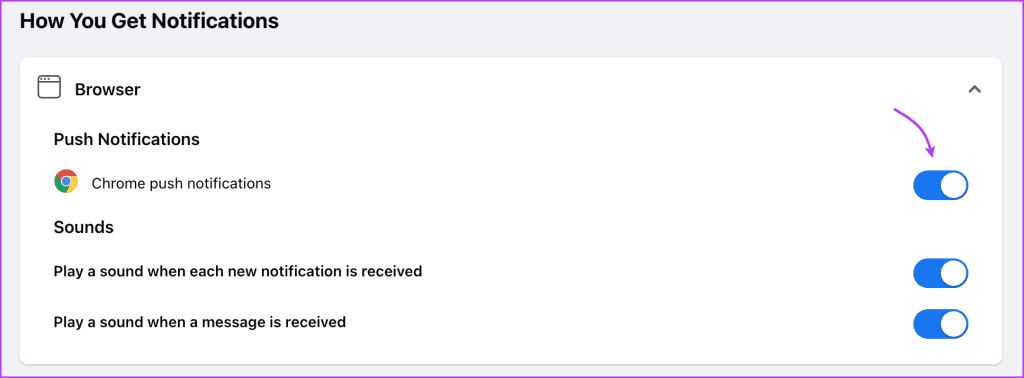
Możesz także zarządzać czasem otrzymywania alertów i odpowiednio włączać i wyłączać opcje.
Z pewnością uważamy, że Facebook może pobrać stronę z systemu powiadomień Instagrama i uprościć otrzymywanie powiadomień, gdy ktoś coś opublikuje. Po co zawracać sobie głowę dodawaniem osób do bliskich znajomych i tak dalej? Trzymamy kciuki i mamy nadzieję, że Meta Bogowie nas wysłuchają.
Tymczasem, jeśli napotkasz jakiekolwiek problemy dotyczące powiadomień na Facebooku lub potrzebujesz naszej pomocy z dowolną aplikacją do mediów społecznościowych, zapisz to w sekcji komentarzy.
Dowiedz się, jak sklonować aplikacje na iPhone
Dowiedz się, jak skutecznie przetestować kamerę w Microsoft Teams. Odkryj metody, które zapewnią doskonałą jakość obrazu podczas spotkań online.
Jak naprawić niedziałający mikrofon Microsoft Teams? Sprawdź nasze sprawdzone metody, aby rozwiązać problem z mikrofonem w Microsoft Teams.
Jeśli masz dużo duplikatów zdjęć w Zdjęciach Google, sprawdź te cztery skuteczne metody ich usuwania i optymalizacji przestrzeni.
Chcesz zobaczyć wspólnych znajomych na Snapchacie? Oto, jak to zrobić skutecznie, aby zapewnić znaczące interakcje.
Aby zarchiwizować swoje e-maile w Gmailu, utwórz konkretną etykietę, a następnie użyj jej do utworzenia filtra, który zastosuje tę etykietę do zestawu e-maili.
Czy Netflix ciągle Cię wylogowuje? Sprawdź przyczyny oraz 7 skutecznych sposobów na naprawienie tego problemu na dowolnym urządzeniu.
Jak zmienić płeć na Facebooku? Poznaj wszystkie dostępne opcje i kroki, które należy wykonać, aby zaktualizować profil na Facebooku.
Dowiedz się, jak ustawić wiadomość o nieobecności w Microsoft Teams, aby informować innych o swojej niedostępności. Krok po kroku guide dostępny teraz!
Dowiedz się, jak wyłączyć Adblock w Chrome i innych przeglądarkach internetowych, aby móc korzystać z wartościowych ofert reklamowych.








